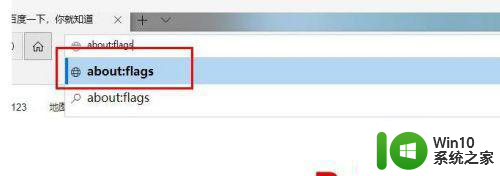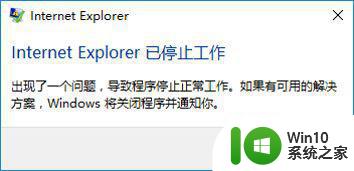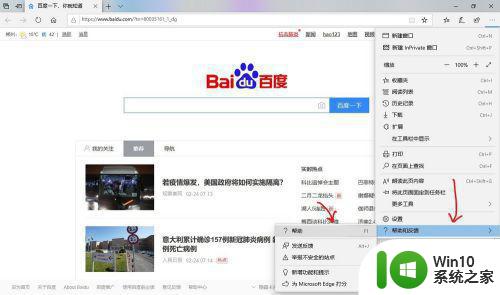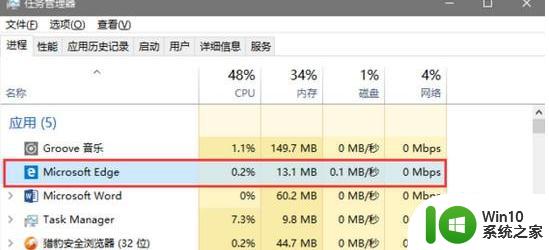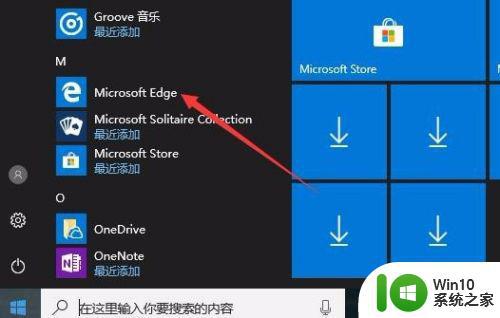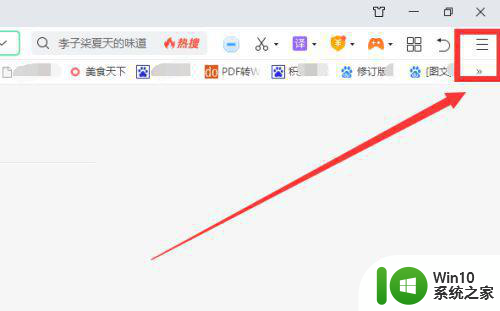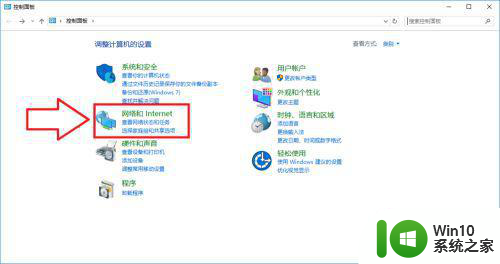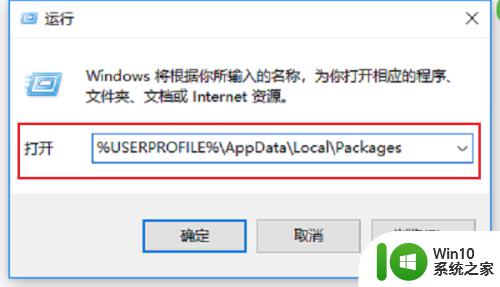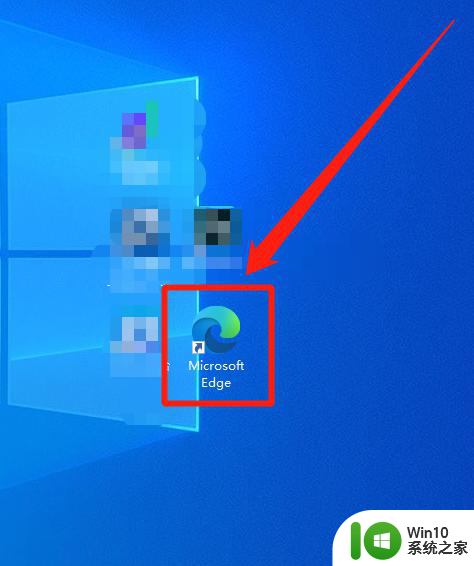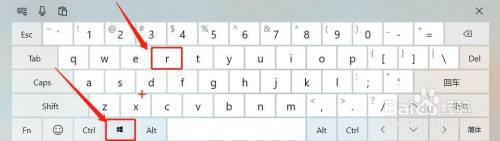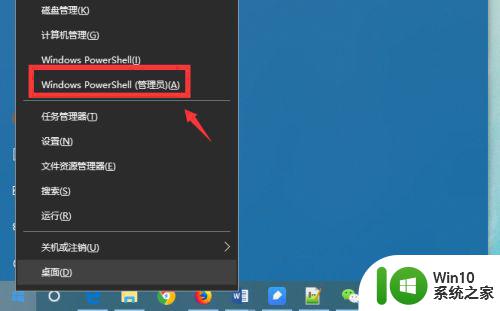WIN10自带浏览器频繁崩溃怎么办 如何解决WIN10自带浏览器卡死问题
WIN10自带浏览器频繁崩溃怎么办,WIN10自带浏览器虽然是一款好用的浏览器,但在使用过程中可能会遇到频繁崩溃或者卡死的情况,让人感到烦恼,这些问题的出现可能是由于浏览器本身的故障引起,也可能是系统或其他软件造成的。不过无论问题是由何种原因引起的,我们都可以采取一些措施来解决这些问题,避免它们影响我们的正常使用。下面我们就来看看具体如何解决WIN10自带浏览器频繁崩溃和卡死的问题。
具体方法:
1、在Windows10桌面,依次点击“开始/Microsoft Edge”菜单项
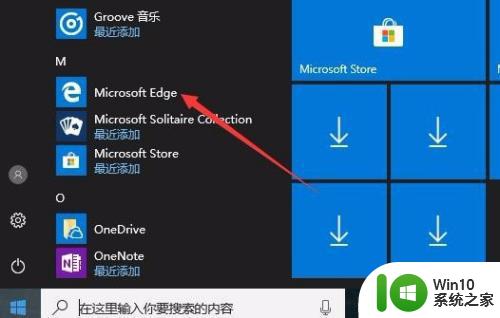
2、这时就可以在Windows10系统中打开Edge浏览器了。
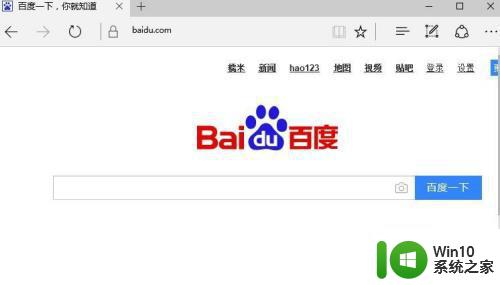
3、在浏览器的地址栏中输入命令about:flags,然后按下回车键
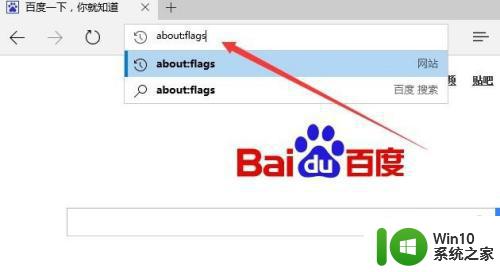
4、这时就会打开edge浏览器的“开发者设置”页面。
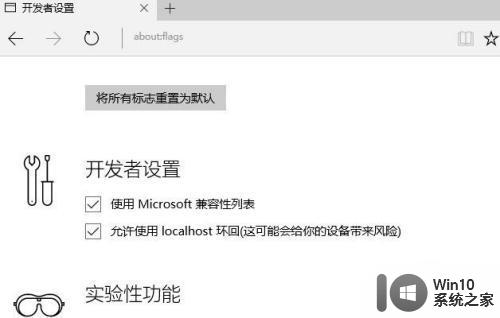
5、首先点击最上面的“将所有标志重置为默认”按钮
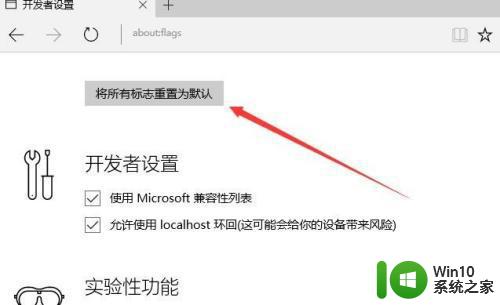
6、这时在edge浏览器下面显示“You need to restart your browser for changes to take effect”的提示,即需要重新启动以保存所做的修改,我们重新启动edge浏览器。
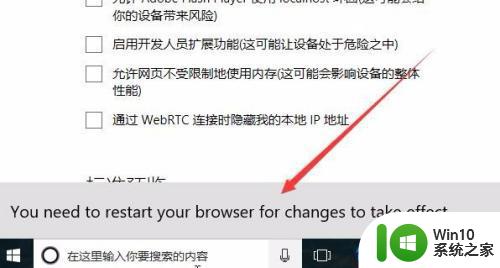
7、接着重新打开edge浏览器的开发者设置界面,向下拉滚动条,选中下面的“启用实验性JavaScript功能”前面的复选框,最后重新启动浏览器后,就不再出现卡的现象了。
以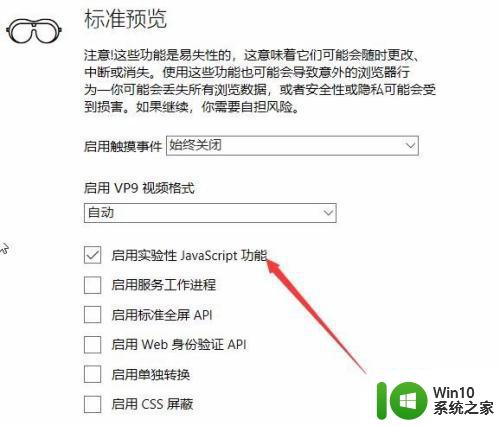
以上就是WIN10自带浏览器频繁崩溃的解决方法,不熟悉的用户可以按照小编的步骤进行操作,希望这能为大家提供帮助。